CAD绘制三维立体床
CAD作为一款热门的图形绘制软件,CAD能以多种方式绘制二维图形或三维立体图形,那么怎样三维立体床呢?今天小编就带大家一起来绘制。
1.打开CAD,切换视图环境至【西南等轴测】,首先输入圆柱体命令【CYL】在原点(0,0,0)处绘制一个圆柱体。然后输入三维阵列命令【3DARRAY】将绘制的圆柱体进行矩形阵列。具体的图形参数如下图。
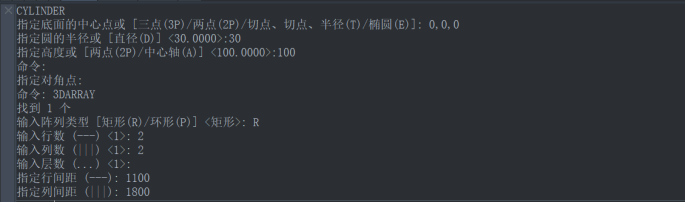
2.执行两次长方体命令【BOX】绘制两个圆柱体,具体参数如图。然后再输入圆角命令【F】对上方的长方体进行圆角处理,圆角半径设置为100,如图所示。
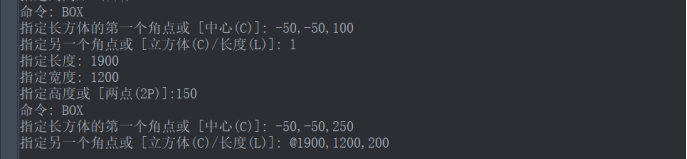
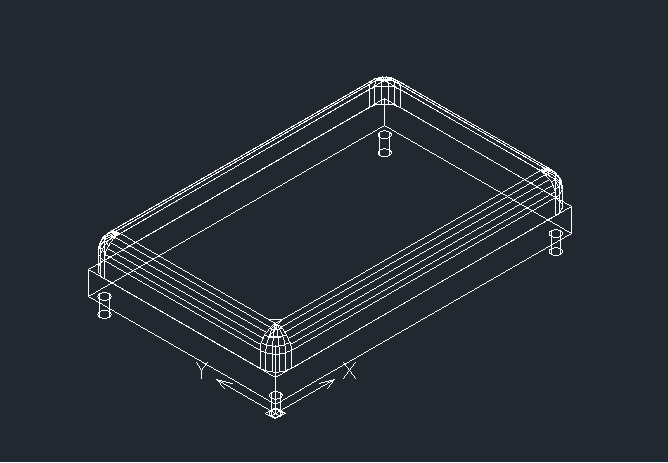
3.切换视图环境至【右视】,输入多线段【PL】绘制下图所示的多线段。
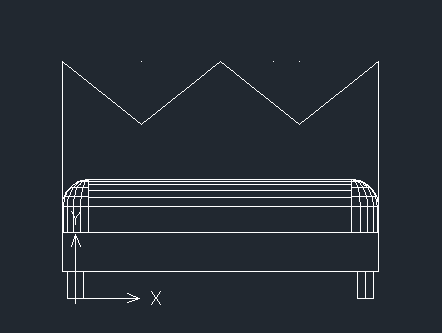
4.切换视图环境至【西南等轴测】,执行圆角命令选择绘制的多线段图形设置部分线段的圆角半径为100。输入拉伸命令【EXT】将多线段图形拉伸150。三维立体床就画好了。
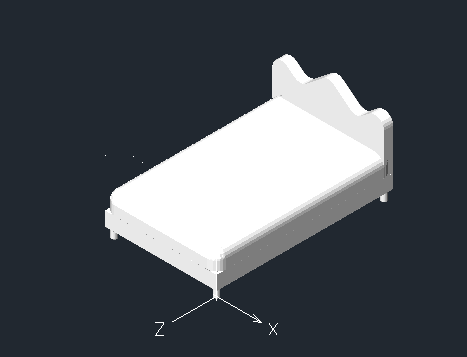
以上就是CAD中绘制三维立体床的方法,是不是很简单呢?还不熟悉的话可以多加练习。更多CAD资讯敬请关注中望CAD官网,小编将持续更新推送,丰富教程内容不要错过哦。
推荐阅读:CAD软件
推荐阅读:三维CAD
·定档6.27!中望2024年度产品发布会将在广州举行,诚邀预约观看直播2024-06-17
·中望软件“出海”20年:代表中国工软征战世界2024-04-30
·2024中望教育渠道合作伙伴大会成功举办,开启工软人才培养新征程2024-03-29
·中望将亮相2024汉诺威工业博览会,让世界看见中国工业2024-03-21
·中望携手鸿蒙生态,共创国产工业软件生态新格局2024-03-21
·中国厂商第一!IDC权威发布:中望软件领跑国产CAD软件市场2024-03-20
·荣耀封顶!中望软件总部大厦即将载梦启航2024-02-02
·加码安全:中望信创引领自然资源行业技术创新与方案升级2024-01-03
·玩趣3D:如何应用中望3D,快速设计基站天线传动螺杆?2022-02-10
·趣玩3D:使用中望3D设计车顶帐篷,为户外休闲增添新装备2021-11-25
·现代与历史的碰撞:阿根廷学生应用中望3D,技术重现达·芬奇“飞碟”坦克原型2021-09-26
·我的珠宝人生:西班牙设计师用中望3D设计华美珠宝2021-09-26
·9个小妙招,切换至中望CAD竟可以如此顺畅快速 2021-09-06
·原来插头是这样设计的,看完你学会了吗?2021-09-06
·玩趣3D:如何使用中望3D设计光学反光碗2021-09-01
·玩趣3D:如何巧用中望3D 2022新功能,设计专属相机?2021-08-10
·CAD阵列图形关联状态下怎么编辑2023-09-18
·如何设置CAD在缩放时不显示填充2023-12-28
·CAD快捷计算面积的方法2020-07-15
·CAD多行文字编辑器中标尺的使用技巧2021-03-03
·倾斜的阵列怎么在CAD中创建?2024-02-23
·为什么CAD只能打开一个文件?2020-04-02
·用CAD怎么画立体三维茶壶2018-10-16
·CAD如何实现整体拉伸?2022-06-13














